Installieren Sie Nvidia -Treiber in RHEL/CentOS/Fedora und Debian/Ubuntu/Linux Mint

- 1926
- 467
- Levke Harnapp
Während eines Interviews in Finnland Linus Torvalds der Mann hinter der außergewöhnlichen Idee von Linux und Git Source Code Management gab ihm ''Salute mit mittlerer Finger' Zu Nvidia frustriert über die Unterstützung des Unternehmens für die Linux -Plattform.
Torvalds ist depressiv mit der Tatsache, dass Nvidia unterstützt nicht Linux, genug. Mit der Wahrheit wird es noch schlimmer Nvidia wird mit jedem Tag in den Tag an heiß Android basierter mobiler Mobilteilmarkt, was wörtlich bedeutet Nvidia unterstützt nicht Linux.
 Installieren Sie Nvidia -Treiber unter Linux
Installieren Sie Nvidia -Treiber unter Linux Der Ausbruch von Wut und Frustration war das Ergebnis der von a gestellten Frage Linux Benutzer. Die Frage war ''Optimus'Merkmal von Nvidia Dadurch können der Benutzer wechseln An/Aus Grafikkarte (GPU) Um Strom zu retten, kam spät zu spät für Linux, Im Vergleich zu anderen Betriebssystemen. Nvidia war sehr klar, als er danach gefragt wurde, und erklärte das klar, dass Nvidia wird nicht unterstützen Linux auf den Punkt, Fenster Und Mac würde bekommen.
Diese Ausgabe von Nvidia ist nicht neu und die Benutzer haben sich seit Jahren darüber beschwert. Der moderne Mikrogeräte (AMD) hat versucht, dies mit einem eigenen Open -Source -Treiber zu füllen. Nvidia weigerte sich zu entlassen Open Source Fahrer sagt, dass es keine kritischen Informationen öffentlich zur Verfügung stellen kann.
Andererseits der Akt von Linus Torvalds andere zu zeigen, dass der Mittelfinger vor der Kamera kritisiert wurde, sagten einige, dass er nicht zu einem Intellektuellen wie ihm passt, andere sagten, es sei überhaupt nicht professionell, während einige sagten, dass selbst Torvalds ein Mensch sei und es nur ein Ausbruch sei.
Der größte Teil der heutigen Distribution kommt mit einer Open Source Nvidia Alternative genannt 'Nouveau''. Nouveau Grafiken perfekt rendern 3d Unterstützung. Daher zur Installation proprietär Nvidia Treiber. Nouveau muss nicht automatisch anfangen, was wir während des gesamten Artikels als schwarze Liste bezeichnen werden.
Installation von Nvidia -Treibern in Rhel/Centos und Fedora
Installieren Sie zuerst benötigt “EntwicklungPakete verwenden Yum Befehl wie gezeigt.
# Yum GroupInstall "Entwicklungstools" # Yum Installieren Sie Kernel-Devel-Kernel-Header DKMS
Vor der Installation Nvidia Treiber müssen Sie Ihren Treiberprodukttyp kennenlernen, indem Sie den folgenden Befehl verwenden.
# lspci -nn | Grep VGA
Probenausgabe
01:00.0 VGA Compatible Controller [0300]: NVIDIA CORPORATION GF108GL [Quadro 600] [10DE: 0DF8] (Rev. A1)
Sobald Sie Ihren Fahrernamen kennen, gehen Sie zu Nvidia Offizielle Website und Download erforderliche Treiber für Ihr System. Laden Sie Treiber mit dem folgenden Link herunter.
- http: // www.Nvidia.com/download/index.ASPX
Deaktivieren Sie den Jugendstil -Fahrer
offen "/etc/modProbe.D/Blacklist.Conf"In Ihrem Lieblingsredakteur und hinzufügen"Blacklist Nouveau”, Natürlich ohne doppelte Zitate.
Blacklist Nouveau
Als nächstes erstellen Sie ein neues “Initramfs”Datei und Sicherung von vorhanden.
# mv /boot /initramfs -$ (uname -r).IMG /Boot /Initramfs -$ (uname -r).img.Bak # Dracut -v /Boot /initramfs -$ (uname -r).img $ (uname -r)
Neustart Die Maschine. Melden Sie sich in den Befehlsmodus an Alt+F4 / Alt+F5 als Wurzel.
# Neustart
Sobald Sie im Befehlszeilenmodus sind, gehen Sie als nächstes zum Ordner, in dem Sie heruntergeladen haben Nvidia Treiber und führen Sie das Skript als Show aus. Wenn irgendeine Abhängigkeit, müssen Sie Yum die erforderlichen Pakete.
./Nvidia-linux*.laufen
Nach Abschluss der Installation erzeugen xorg.Conf Datei mit dem folgenden Befehl.
# X -Konfiguration
Kopieren xorg.Conf.neu als /etc/x11/xorg.Conf.
# cp /root /xorg.Conf.neu/etc/x11/xorg.Conf
Wechseln Sie nun zu X Fenster als Wurzel Benutzer durch Eingabe.
# init 5
Start Nvidia Konfigurationsfenster und die Auflösung manuell und schließlich aufklicken 'Speichern in der X -Konfigurationsdatei'und verlassen. Befolgen Sie als Referenz den unten hinzugefügten Screenshot hinzugefügt.
Installation der Nvidia -Fahrer Debian/Ubuntu/Linux Mint
Überprüfen Sie zunächst die Informationen zu Ihrem unterstützten Grafikkarte Durch Ausgabe des folgenden Befehls.
# lspci -nn | Grep VGA
Probenausgabe
01:00.0 VGA Compatible Controller [0300]: NVIDIA CORPORATION GF108GL [Quadro 600] [10DE: 0DF8] (Rev. A1)
Als nächstes fügen Sie ein Repository unter "/etc/Apt/Quellen.Liste”Datei unten. Speichern und schließen Sie es.
Deb http: // ftp.Debian.org/ debian/ wheezy Hauptvertreter nicht frei
Deaktivieren Sie den Jugendstil -Fahrer
Offen "/etc/modProbe.D/Blacklist.ConfDatei und fügen Sie die folgende Zeile hinzu. Speichern und schließen Sie die Datei.
Blacklist Nouveau
Als nächstes machen Sie ein System aktualisieren und dann installieren Nvidia Treiber und erforderlich Kernel Pakete mit “apt-get" Befehl.
# APT-GET-Update # APT-Get Installieren Sie Nvidia-Kernel-DKMS NVIDIA-GLX NVIDIA-XCONFIG NVIDIA-SETTINGS # APT-GET NVIDIA-VDPAU-DRIVER VDPAU-VA-Treiber
Stoppen Sie die X Service (GDM3).
# Service GDM3 Stopp
Neu erzeugen xorg.Conf Datei mit dem folgenden Befehl.
# X -Konfiguration
Kopieren xorg.Conf.neu als /etc/x11/xorg.Conf.
# cp /root /xorg.Conf.neu/etc/x11/xorg.Conf
Wechseln Sie nun zu X Fenster als Root -Benutzer durch Eingabe.
# startx
Offen Nvidia Konfigurationsassistent und legen Sie die Auflösung manuell und schließlich aufSpeichern Sie in X -Konfigurationsdatei'und verlassen.
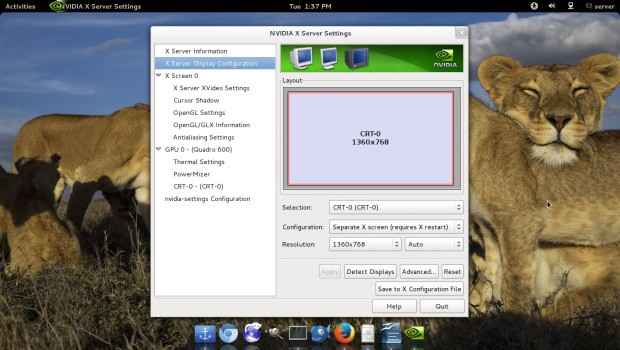 Nvidia -Treibereinstellungen
Nvidia -Treibereinstellungen Herzlichen Glückwunsch! Ihre Installation und Konfiguration von Nvidia Graphics Treiber ist komplett.
Das ist alles vorerst, wenn Sie während der Installation an einem Ort stecken bleiben und es nicht selbst reparieren konnten, können Sie immer um Anleitungen im Kommentarbereich bitten. Tun Sie einen Gefallen für uns, indem Sie den Artikel teilen.
- « Ethernet Channel Bonding alias Nic, die sich auf Linux -Systemen zusammenschließen
- Quiz 2 - „Testen Sie sich selbst“ 15 Linux Grundfragen »

